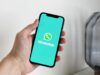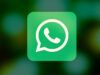Come mettere la dark mode su WhatsApp
Di recente, hai sentito parlare dei benefici dati dall’attivazione della modalità scura per le app su smartphone, tablet e computer, che si traducono in un notevole risparmio della batteria sui dispositivi con schermo OLED e, soprattutto, in un maggior riposo per gli occhi nelle ore serali. A tal proposito, ti domandi se è possibile abilitarla su WhatsApp, visto e considerato che ne fai un uso abbastanza intensivo.
Se le cose stanno esattamente in questo modo, non temere… posso dirti io come mettere la dark mode su WhatsApp. Con questo mio tutorial di oggi, infatti, intendo fornirti tutte le indicazioni del caso sulla suddetta tematica. Nelle righe che seguono, trovi spiegato dettagliatamente come abilitare il tema scuro sull’app di WhatsApp per Android e iPhone, otre che sul client ufficiale per PC e Mac e su WhatsApp Web. In tutti i casi, non hai di che preoccuparti, è un gioco da ragazzi!
Detto ciò, posso immaginare che tu sia impaziente di passare all’azione: mettiti quindi seduto bello comodo, prenditi giusto qualche minuto di tempo libero e consulta con attenzione quanto di seguito riportato, in modo da riuscire facilmente e velocemente nell’intento che ti sei proposto. Arrivati a questo punto, non mi resta altro che augurarti una buona lettura e un buon lavoro.
Indice
- Informazioni preliminari
- Come mettere la dark mode su WhatsApp Android
- Come mettere la dark mode su WhatsApp iPhone
- Come mettere la dark mode su WhatsApp PC
- Come mettere la dark mode su WhatsApp Mac
- Come mettere la dark mode su WhatsApp Web
Informazioni preliminari

Prima di entrare nel vivo del tutorial, andandoti a spiegare in dettaglio come mettere la dark mode su WhatsApp, devo fornirti alcune informazioni preliminari riguardanti la disponibilità della dark mode nella celebre app di messaggistica.
In primo luogo, sappi che la dark mode, ancor meglio nota come modalità scura o tema scuro, è una funzione che cambia lo schema dei colori di WhatsApp da chiaro a scuro, al fine, come anticipato in apertura, di favorire il risparmio energetico del device adoperato, evitare l’affaticamento della vista nelle ore serali e, ovviamente, anche a fronte di un maggior grado di personalizzazione.
È ufficialmente supportata su tutti i dispositivi per i quali il noto servizio di messaggistica è disponibile: Android, iPhone, PC e Mac, oltre che da browser.
A seconda del device e del sistema operativo installato su di esso, può essere attivata manualmente, intervenendo direttamente sulle opzioni di WhatsApp, o automaticamente, seguendo le impostazioni della piattaforma. Solo nella circostanza specifica in cui venga usato un iPhone, però, è valida esclusivamente la seconda soluzione.
In tutti i casi, è tuttavia indispensabile che il dispositivo in uso sia aggiornato a una versione del sistema operativo che supporti l’uso della modalità scura. Più precisamente, su smartphone occorre disporre di Android 9 o versioni successive e di iOS 13 o versioni successive, mentre su computer occorre disporre di Windows 10 o versioni successive e di macOS 10.14 o versioni successive.
Come mettere la dark mode su WhatsApp Android
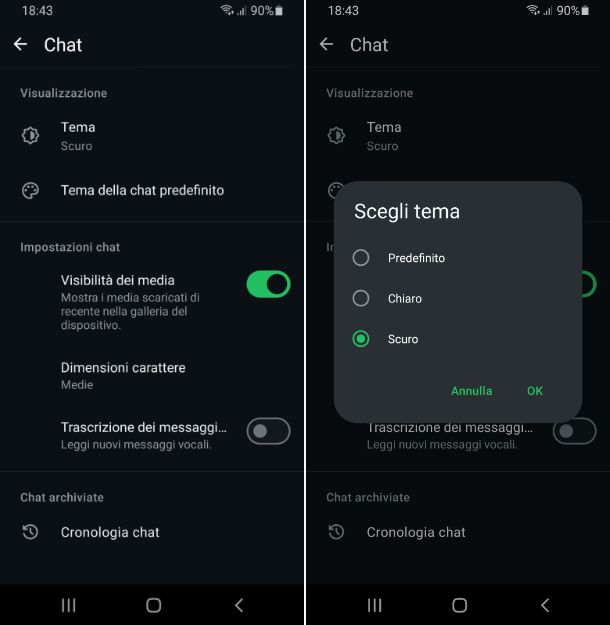
Tanto per cominciare, andiamo a scoprire come mettere la dark mode su WhatsApp Android. Per cui, avvia l’app di WhatsApp (disponibile anche sul sito ufficiale come APK), selezionando l’icona che trovi nella schermata home e/o nel drawer del sistema.
Quando visibile la schermata principale di WhatsApp, effettua l’accesso al tuo account (se necessario), dunque sfiora il tasto (⋮) in alto a destra e scogli la voce Impostazioni dal menu che compare.
Nella schermata che segue, seleziona la voce Chat, poi quella Tema e, mediante il riquadro che si apre, scegli l’opzione Scuro, in maniera tale che venga applicata la dark mode sull’app di WhatsApp a prescindere dalle impostazioni di Android, oppure quella Predefinito, per fare in modo che lo schema di colori dell’app di WhatsApp segua quello della piattaforma. Pe concludere, salva le modifiche apportate facendo tap sul bottone OK.
Per completezza di dettagli, ti faccio notare che se stai usando Android 10 o versioni successive, ti è possibile gestire l’aspetto del sistema operativo facendo tap sull’icona delle impostazioni (quella a forma di ruota d’ingranaggio) che trovi nella home screen e/o nel drawer del sistema, poi sulla voce relativa alla gestione dello schermo e intervenendo dalla schermata che segue. Purtroppo non posso essere più preciso in quanto i passaggi da compiere possono differire a seconda della versione esatta di Android in essere e/o di marca e modello dello smartphone.
Come mettere la dark mode su WhatsApp iPhone
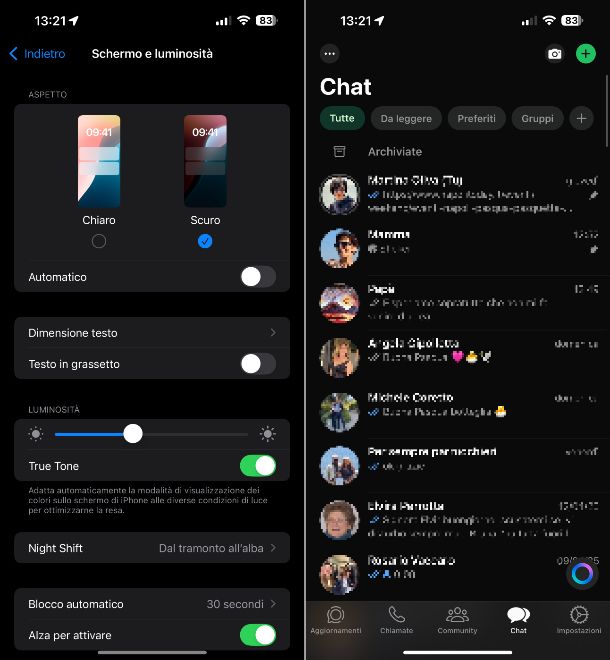
Se sei interessato a scoprire come mettere la dark mode su WhatsApp iPhone, la prima cosa che devi fare è selezionare l’icona delle Impostazioni (quella a forma di ruota d’ingranaggio) che trovi nella home screen e/o nella Libreria app di iOS.
Nella schermata che a questo punto ti viene proposta, fai tap sulla voce Schermo e luminosità, dopodiché seleziona l’opzione Scuro che trovi in corrispondenza della sezione Aspetto.
Se vuoi, puoi altresì decidere di abilitare la dark mode solo durante le ore serali e notturne o in una determinata fascia oraria da te indicata. Per riuscirci, sempre agendo dalla sezione delle impostazioni di iOS di cui sopra, porta su ON la levetta che trovi accanto alla dicitura Automatico, fai tap sul menu Opzioni sottostante e imposta, in base alle tue necessità, l’opzione Dal tramonto all’alba o quella Programmazione personalizzata e in questo secondo caso provvedi a specificare anche le relative fasce orarie mediante gli ulteriori menu che vedi comparire.
Dopo aver fatto tutto, avvia l’app di WhatsApp, selezionando la relativa icona (quella con il fumetto verde e la cornetta bianca) presente nella home screen e/o nella Libreria app di iOS, effettua l’accesso al tuo account (se necessario) e potrai servirtene con la dark mode automaticamente applicata.
Come mettere la dark mode su WhatsApp PC
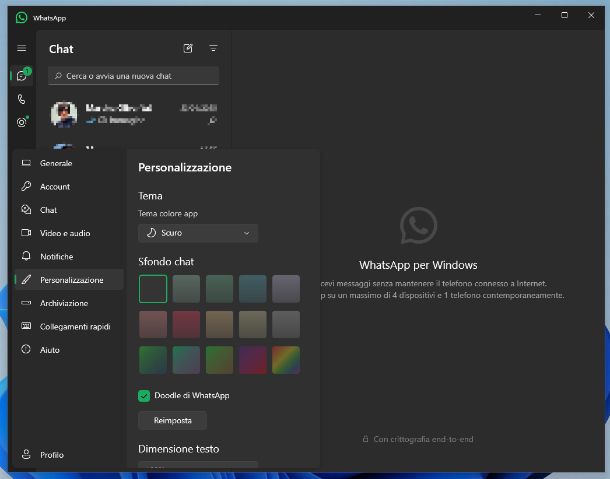
Vediamo, adesso, come mettere la dark mode su WhatsApp PC. Tanto per cominciare, avvia il client di WhatsApp, selezionando il collegamento che trovi nel menu Start di per Windows 10 e successivi (es. Windows 11).
Una volta visibile la finestra di WhatsApp sul desktop, effettua l’accesso al tuo account (se necessario) e fai clic sull’icona a forma di ruota d’ingranaggio nella barra laterale di sinistra, al fine di aprire la sezione dedicata alle impostazioni
Nel riquadro che si apre a fondo schermata, seleziona al voce Personalizzazione a sinistra, poi individua la sezione Tema a destra, espandi il menu Tema colore app in essa presente e scegli da esso l’opzione Scuro, così che che venga applicata la dark mode sul client di WhatsApp a prescindere dalle impostazioni di Windows, oppure quella Predefinito, in maniera tale che lo schema di colori del client di WhatsApp segua quello dell’OS. Salva quindi le modifiche apportate facendo clic sul pulsante OK nella finestra che vedi comparire.
Per completezza d’informazione, ti informo che puoi gestire l’aspetto di Windows 10 e successivi facendo clic sull’icona delle Impostazioni (quella a forma di ruota d’ingranaggio) che trovi nel menu Start del sistema, selezionando la voce Personalizzazione nella parte sinistra della finestra che si apre, poi quella Colori a destra, dunque intervieni sul menu Scegli la modalità proposto.
Come mettere la dark mode su WhatsApp Mac
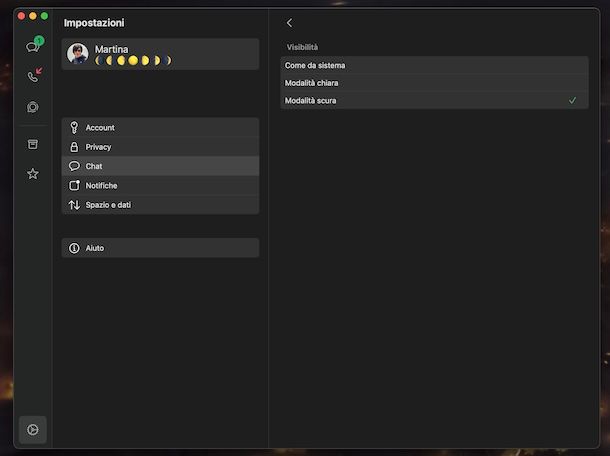
Se, invece, quello che vuoi fare è poter mettere la dark mode su WhatsApp Mac, la prima mossa che devi compire è avviare il client di WhatsApp, selezionando la relativa icona quella con il fumetto verde e la cornetta bianca) che trovi nel Launchpad di macOS.
Quando visibile la finestra di WhatsApp sulla scrivania, effettua l’accesso al tuo account (se necessario), dopodiché fai clic sull’icona a forma di ruota d’ingranaggio nella barra laterale di sinistra, per accedere alla sezione Impostazioni.
Dopo aver compiuto i passaggi di cui sopra, scegli la voce Chat a destra, poi quella Visibilità ancora più a destra e scegli l’opzione Modalità scura, per fare in modo che venga applicata la dark mode sul client di WhatsApp a prescindere dalle impostazioni di macOS, oppure quella Come da sistema, per far sì che lo schema di colori del client di WhatsApp segua quello dell’OS.
Per contesto, ti segnalo che puoi gestire l’aspetto di macOS facendo clic sull’icona di Impostazioni di Sistema (quella a forma di ruota d’ingranaggio) che trovi sulla barra Dock del sistema, selezionando al voce Aspetto dalla barra laterale di sinistra della finestra apertasi e intervenendo sulla sezione Aspetto a destra.
Come mettere la dark mode su WhatsApp Web
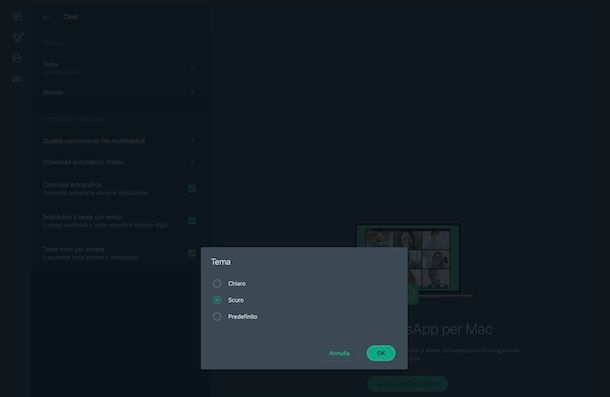
Se ciò che vuoi sapere è come mettere la dark mode su WhatsApp Web, preoccupati innanzitutto di aprire il browser che generalmente usi per navigare in Rete dal tuo computer (es. Chrome), dopodiché devi collegarti al sito di WhatsApp Web.
Nella schermata del servizio di messaggistica adesso visibile, effettua l’accesso al tuo account (se necessario), dunque fai clic sull’icona della ruota d’ingranaggio che trovi nella barra laterale di sinistra, per accedere alla sezione Impostazioni.
Successivamente, fai clic sulla voce Chat a destra e su quella Tema presente ancora più a destra, poi scegli l’opzione Scuro, per fare in modo che venga applicata la dark mode su WhatsApp Web a prescindere dalle impostazioni del sistema operativo in uso, oppure quella Predefinito, così che lo schema di colori di WhatsApp Web segua quello dell’OS. Infine, salva i cambiamenti apportati cliccando sul tasto OK.
Per quel che concerne la gestione dell’aspetto del sistema operativo su cui stai usando WhatsApp Web, puoi fare riferimento alle indicazioni che ti ho fornito nella parte finale dei capitoli precedenti relativi a Windows e macOS.

Autore
Salvatore Aranzulla
Salvatore Aranzulla è il blogger e divulgatore informatico più letto in Italia. Noto per aver scoperto delle vulnerabilità nei siti di Google e Microsoft. Collabora con riviste di informatica e cura la rubrica tecnologica del quotidiano Il Messaggero. È il fondatore di Aranzulla.it, uno dei trenta siti più visitati d'Italia, nel quale risponde con semplicità a migliaia di dubbi di tipo informatico. Ha pubblicato per Mondadori e Mondadori Informatica.